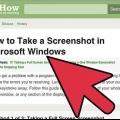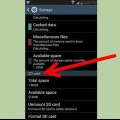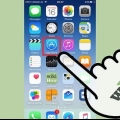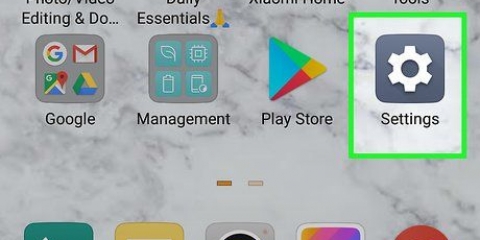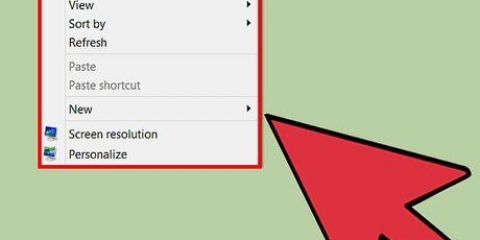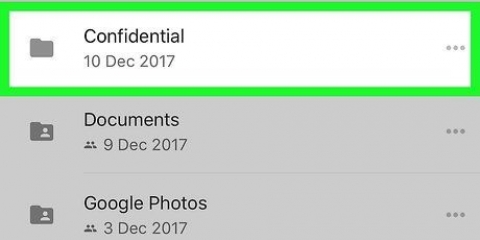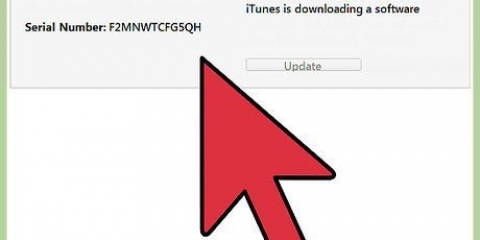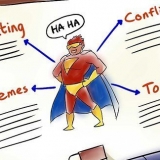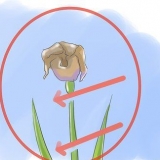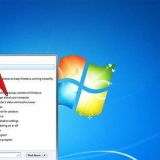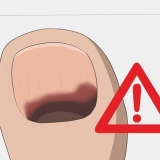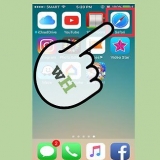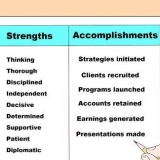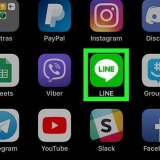„Auf dem iPhone“: Stellen Sie sicher, dass sich Ihre Kamera im Fotomodus befindet, indem Sie nach links oder rechts wischen, bis „FOTO“ über dieser Schaltfläche angezeigt wird. Auf Android: Wenn diese Schaltfläche rot ist, wischen Sie auf Ihrem Android-Bildschirm nach rechts, um zur Aufnahme-Schaltfläche zurückzukehren.

"iPhone" - https://itunes.Apfel.com/us/app/photoscan-scanner-by-google-photos/id1165525994?mt="8 "Android"" - https://spielen.Google.com/store/apps/details?id="com.Google.Android.Apps.Fotos.Scanner&hl=de
Fotos mit ihrem smartphone scannen
In diesem Artikel erfahren Sie, wie Sie ein Foto mit Ihrem Smartphone scannen, sowohl mit der integrierten Kamera Ihres Smartphones als auch mit einer Foto-Scan-App.
Schritte
Methode 1 von 3: Verwenden der Kamera Ihres Smartphones

2. Öffnen Sie die Kamera Ihres Smartphones. Auf einem iPhone ist dies eine graue App mit einem schwarzen Kamerasymbol. Auf Android sieht diese App aus wie eine Kamera.
Die Kamera-App befindet sich normalerweise auf dem Startbildschirm (iPhone) oder zwischen Ihren anderen Apps (Android).

3. Richten Sie Ihre Kamera auf das Foto, das Sie scannen möchten. Das Foto muss auf dem Bildschirm Ihres Telefons zentriert sein.
Stellen Sie sicher, dass das Foto nicht schief ist, damit das gescannte Bild nicht verzerrt wird.

5. Suchen Sie die Schaltfläche "Erfassen". Es ist ein weißer runder Button am unteren Rand des Bildschirms.

6. Drücken Sie die `Capture`-Taste. Dadurch wird ein Foto von Ihrem Foto gemacht und im Fotoalbum auf Ihrem Telefon gespeichert.
Sie können das gerade aufgenommene Foto anzeigen, indem Sie entweder auf das quadratische Symbol in der unteren linken Ecke des Bildschirms (iPhone) oder das runde Symbol in der unteren rechten Ecke des Bildschirms (Android) tippen.
Methode 2 von 3: Mit Google PhotoScan

2. PhotoScan öffnen. Dies ist eine hellgraue App mit mehreren blauen Kreisen darin. Falls Sie es noch nicht heruntergeladen haben, können Sie dies hier für die folgenden Plattformen tun:
Оцените, пожалуйста статью